Verwendung
Bedienelemente
Hier die wichtigsten navigationsspezifischen
Bedienelemente:
NAV-Taste: Aktivieren der Navigation;
Anzeigen der aktuellen Position
(bei nicht aktivierter Zielführung); Anzeigen
der berechneten Route (bei
aktivierter Zielführung); Umschalten
zwischen vollem Kartenausschnitt,
Richtungspfeil (bei aktivierter Zielführung)
und Darstellung mit geteiltem
Bildschirm, siehe "Informationen auf
dem Display" unten.
Taste DEST: Menü mit Optionen für die Zieleingabe öffnen.
Achtwegeschalter: Anzeigefenster in der Navigationskartenansicht verschieben; zur Auswahl des Ziels in die erforderliche Richtung drücken, um das Fadenkreuz in der Karte auf das Ziel zu setzen.
Taste RPT NAV: Die letzte Zielführungsmeldung wiederholen.
Aktivierung des
Navigationssystems
Taste NAV drücken.
Auf dem Display wird die Karte des aktuellen Standards angezeigt, siehe unten "Informationen auf dem Display".
Zielführungsnachrichten
Zusätzlich zu den optischen Anweisungen
auf dem Display (siehe unten
"Informationen auf Display") werden
Zielführungsnachrichten angesagt,
wenn die Zielführung aktiviert ist.
Voreinstellung der Lautstärke der Zielführungsnachrichten: siehe unten "Einstellung des Navigationssystems".
Anpassen der Lautstärke der Zielführungsnachrichten während der Ansage: den X-Knopf drehen.
Wiederholen der zuletzt angesagten Zielführungsnachricht: die Taste RPT NAV drücken.
Informationen auf dem Display
Zielführung nicht aktiviert
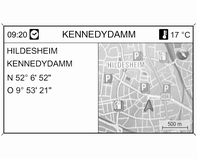
Falls die Zielführung nicht aktiviert ist,
werden folgende Informationen angezeigt:
■ In der obersten Zeile: Uhrzeit, Straßenname
der aktuellen Position,
Außentemperatur.
■ Adresse und geografische Koordinaten
der aktuellen Position.
■ Kartenbild des Gebietes um die aktuelle
Position herum.
■ Auf der Karte: aktuelle Position,
markiert durch ein rotes Dreieck.
Kompasssymbol, das den Norden kennzeichnet.
Falls in der aktuellen Position kein GPS-Signal verfügbar ist, wird ein durchgestrichenes "GPS"-Symbol unterhalb des Kompasssymbols angezeigt.
Aktuell gewählter Kartenmaßstab (Ändern des Maßstabs: MENUKnopf drehen).
Hinweis
Um zur vollen Kartenansicht zu
wechseln, Taste NAV drücken.
Zielführung aktiviert
Wenn die Zielführung aktiviert ist,
werden folgende Informationen angezeigt
(abhängig von den aktuellen
Navigationsoptionen Einstellungen,
siehe Kapitel "Zielführung"):
Informationen in der obersten Zeile
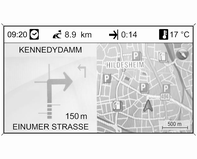
■ Uhrzeit
■ Entfernung bis zum endgültigen
Ziel
■ Ankunftszeit oder Fahrtzeit
■ Außentemperatur
Informationen zur
Richtungspfeildarstellung
■ Ein großer Pfeil gibt die Richtung
an, der gefolgt werden soll.
■ Ein kleiner Pfeil zeigt die übernächste
Richtungsanweisung an.
■ Entfernung bis zur nächsten Kreuzung.
■ Straßen, die von der zu fahrenden
Straße abzweigen.
■ Unter dem Pfeilsymbol: Name der
momentan zu fahrenden Straße.
■ Über dem Pfeilsymbol: Name der
nach der nächsten Kreuzung zu
fahrenden Straße.
■ Fahren auf Autobahnen:
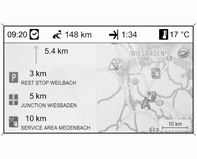
Fahrtrichtung und Entfernung bis zur nächsten Autobahnausfahrt, der gefolgt werden muss.
Entfernungen zu den nächsten Raststellen, Parkplätzen, Kreuzungen und/oder Ausfahrten der Autobahn.
■ Beim Erreichen einer Straßenkreuzung werden Informationen zum Fahrspurassistenten angezeigt:
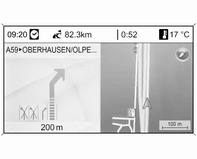
Falls die Option Fahrspurassistent im Menü Darstellung Zielführung aktiviert ist (siehe Kapitel "Zielführung"), wird der folgende Illustrationstyp angezeigt:
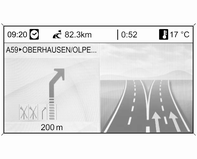
Informationen zum Kartenausschnitt
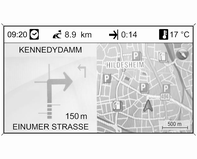
Auf der rechten Seite des Displays
erscheinen folgende Informationen:
■ Kompasssymbol, das den Norden
kennzeichnet.
■ Falls in der aktuellen Position kein
GPS-Signal verfügbar ist (siehe
Kapitel "Allgemeine Informationen"), wird ein durchgestrichenes
"GPS"-Symbol unterhalb des Kompasssymbols
angezeigt.
■ Aktuell gewählter Kartenmaßstab
(Ändern des Maßstabs: MENUKnopf
drehen).
Auf der Karte werden folgende Informationen
dargestellt:
■ Die Route als blaue Linie.
■ Die aktuelle Position als rotes Dreieck.
■ Das Ziel als Zielflagge.
■ Verschiedene Symbole (siehe Kapitel
"Symboleübersicht")
die Verkehrsinformationen und allgemeine
Informationen sowie Sonderziele
angeben.
Einrichten des
Navigationssystems
Die Taste CONFIG drücken und dann
Navigationseinstellungen auswählen,
um ein Menü mit navigationsspezifischen
Systemeinstellungen zu öffnen.
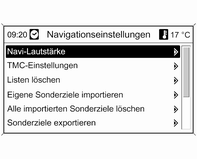
Navi-Lautstärke
Die relative Lautstärke der Navigationsmeldungen
(Ansage) und der Audioquelle
(Hintergrund) während
einer Navigationsmeldung können
voreingestellt werden.
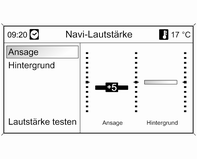
Die gewünschten Werte für Ansage und Hintergrund festlegen.
Zum Testen der aktuellen Einstellungen: Lautstärke testen auswählen.
TMC-Einstellungen Infotypen auswählen, um ein Untermenü mit mehreren Optionen zu öffnen, mit denen sich definieren lässt, ob und welche Verkehrsnachrichten- Infotypen auf der aktiven Zielführungskarte angezeigt werden sollen.
Wenn Benutzerdefiniert ausgewählt wurde, können die anzuzeigenden Infotypen definiert werden.
Sortierkriterien
Festlegen, ob Verkehrsmeldungen in
der Reihenfolge der jeweiligen Entfernung
oder nach der Bezeichnung
der Straße angezeigt werden sollen.
Warn-Ansagen auch bei inaktiver Zielführung Legen Sie fest, ob das Infotainment System Warnmeldungen auch dann ausgeben soll, wenn keine Zielführung aktiv ist.
Listen löschen
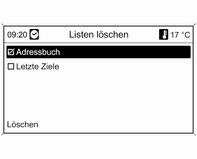
Festlegen, ob alle Einträge in Adressbuch oder Letzte Ziele gelöscht werden sollen.
Eigene Sonderziele importieren
Nur anwendbar, wenn ein USB-Laufwerk
mit gespeicherten Sonderzieldaten
(POIs) am USB-Anschluss des Infotainment Systems angeschlossen
ist.
Importieren von Sonderzieldaten von einem USB-Laufwerk, siehe unten "Exportieren und Importieren von Sonderzieldaten".
Alle importierten Sonderziele löschen
Nur anwendbar, wenn Sonderzieldaten
zum Infotainment System importiert
wurden, siehe unten "Exportieren
und Importieren von Sonderzieldaten".
Dieses Menü auswählen, um alle importierten Sonderzieldaten aus dem Speicher "Meine Sonderziele" des Infotainment System zu löschen.
Hinweis
Importierte persönliche Sonderziele
können nicht direkt aus dem Speicher
"myPOIs" entfernt werden.
Um importierte persönliche Sonderziele zu löschen, aktualisierte Sonderzieldaten zum Infotainment System importieren, die die Adressendaten der betreffenden Sonderziele nicht enthalten.
Um alle importierten Sonderziele einer bestimmten Kategorie zu entfernen, eine leere Sonderzieldatei der betreffenden Kategorie zum Infotainment System importieren.
Sonderziele exportieren
Exportiert alle Sonderzieldaten im
Speicher "myPOIs" des Infotainment
Systems zu einem USB-Laufwerk,
das am USB-Anschluss angeschlossen
ist, siehe unten "Exportieren
und Importieren von Sonderzieldaten".
Nach Hause Adresse löschen
Löscht die gegenwärtig eingestellte
Heimatadresse (angezeigt im Menü
Zieleingabe, siehe Kapitel "Zieleingabe").
Siehe auch:
Schlüssel
Sie erhalten zwei Schlüssel für Ihr neues Fahrzeug.
Die Schlüsselnummer ist auf dem Schlüsselkennschild
eingestanzt. Aus Sicherheitsgründen
sollte das Schlüsselkenns ...
Rückfahrlicht
Das Rückfahrlicht leuchtet auf, wenn
bei eingeschalteter Zündung der
Rückwärtsgang eingelegt wird. ...
Zielmanagement
Ziel(e) hinzufügen oder löschen
Das A-Navi System ermöglicht Ihnen das
Hinzufügen von bis zu zwei Wegpunkten und
Zielen. In der Regel ist der Startpunkt die aktuelle
von GPS be ...
